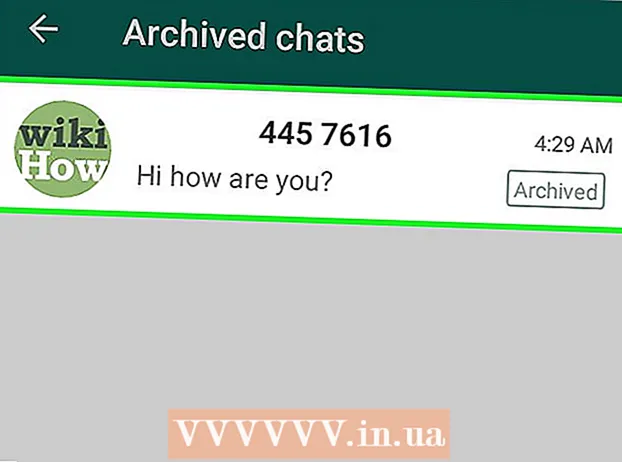Autor:
Joan Hall
Data De Criação:
2 Fevereiro 2021
Data De Atualização:
1 Julho 2024

Contente
O Microsoft Excel fornece funções para calcular várias transações financeiras, incluindo pagamentos de principal e juros sobre empréstimos e investimentos. Devido ao fato de que alguns empréstimos exigem apenas o pagamento de juros, saber como calcular o pagamento de juros é fundamental para o orçamento. Você também pode ter um depósito que paga juros mensais ou trimestrais - neste caso, o cálculo de tal pagamento pode ser feito da mesma forma para determinar quanta receita será recebida. Calcular todos os tipos de pagamentos de juros no Excel é fácil. Veja a etapa 1 abaixo para começar.
Passos
 1 Configure sua planilha para calcular o pagamento de juros.
1 Configure sua planilha para calcular o pagamento de juros.- Crie rótulos nas células A1: A4 da seguinte maneira: Principal, Taxa de juros, Número de períodos e Pagamento de juros.
 2 Insira suas informações de transação nas células B1 até B3.
2 Insira suas informações de transação nas células B1 até B3.- Insira o valor do principal ou do depósito na célula "Principal", B1.
- Divida sua taxa de juros anual por 12 se quiser calcular os juros mensais; divida por 4 se a porcentagem trimestral for calculada. Coloque-o na célula B2.
- O número de períodos envolvidos em seu empréstimo ou depósito vai para a célula B3. Se for o cálculo de pagamentos de juros para um depósito com duração indefinida - use o número de pagamentos de juros por ano. Esse será o mesmo número dividido pela taxa de juros na caixa Taxa de juros.
- Por exemplo, digamos que você esteja calculando um pagamento mensal de juros de $ 5.000 a 2,5% ao ano. Digite "5000" "na célula B1," = 0,025 / 12 "" na célula B2 e "1" "na célula B3.
 3 Selecione a célula B4 clicando nela.
3 Selecione a célula B4 clicando nela. 4 Insira a função IPMT para calcular o pagamento de juros.
4 Insira a função IPMT para calcular o pagamento de juros.- Clique no botão de atalho de função na barra de ferramentas denominado “fx”.
- Digite “pagamento de juros” no campo de entrada de texto e clique em “Ir”.
- Selecione a função "IPMT" na lista abaixo e clique em "OK". A janela "Argumento da função" será aberta.
 5 Consulte as células apropriadas para cada parte do parâmetro.
5 Consulte as células apropriadas para cada parte do parâmetro.- No campo "Taxa" digite "B2", "B3" no campo "Nper" e "B1" no campo "PV".
- O valor no campo "Por" deve ser "1".
- Deixe o campo "FV" em branco.
 6 Clique no botão "OK" para concluir o processo de inserção das informações na janela "Argumentos da Função" e mostrar o valor do pagamento de juros.
6 Clique no botão "OK" para concluir o processo de inserção das informações na janela "Argumentos da Função" e mostrar o valor do pagamento de juros.- Observe que esse valor é negativo porque se refere ao dinheiro que está sendo pago.
 7 Preparar.
7 Preparar.
Pontas
- Você pode copiar e colar células A1: B4 em outra parte da tabela para avaliar as alterações feitas por diferentes taxas de juros e prazos, sem perder a fórmula original e o resultado.
Avisos
- Certifique-se de inserir a taxa de juros como um decimal e dividi-la pelo número de vezes que os juros da transação são calculados durante o ano civil.